怎么把电脑图标变小点 电脑桌面图标如何缩小
更新时间:2024-06-21 12:50:30作者:xiaoliu
电脑桌面上的图标大小对于我们的使用体验来说是非常重要的,有时候我们可能会觉得图标太大影响了美观或者桌面空间不够用,那么如何把电脑图标变小呢?其实很简单,只需要在桌面上右键点击空白处,选择查看然后再选择小图标即可将电脑桌面上的图标大小调整为更小的尺寸。这样不仅可以让桌面更加整洁美观,还可以更有效地利用桌面空间。
操作方法:
1.最普遍的方法:鼠标右键点一下空白桌面,出现“查看”。在查看中调一下图标的大中小。
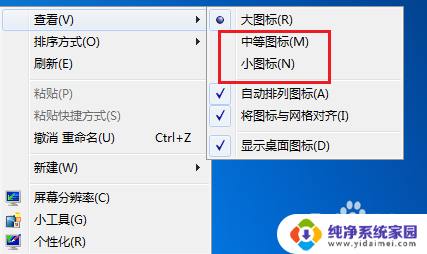
2.调整分辨率:鼠标点击右键找到“屏幕分辨率”字样,点开分辨率设置。
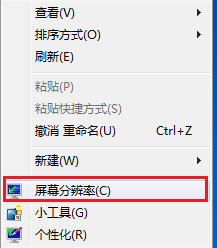
3.一般上我们采用电脑推荐的,大家也可以自由设置。试试看哪个最适合您的感觉。
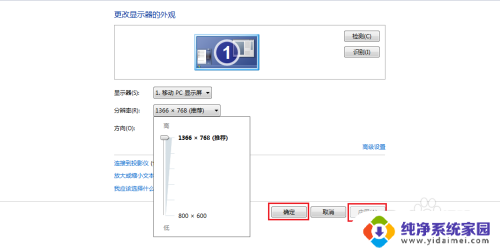
4.打开“个性化”,在个性化里左底部,鼠标左键点击“显示”两字。
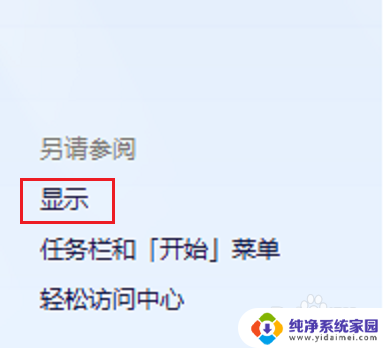
5.选择调整页面的整体大小,一般都为默认较小,然后点击“应用”。
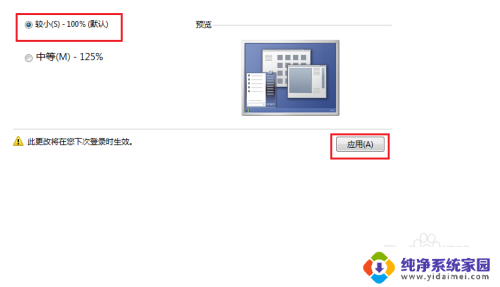
6.立即注销的话开机后图标就成为我们刚才的选择,也可以等我们想关电脑的时候再注销。
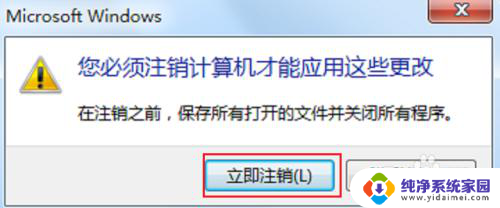
7.小编注销了一次,重新看桌面,图标的大小正好,很适合自己。
以上就是如何缩小电脑图标的全部内容,如果您遇到相同问题,可以参考本文中介绍的步骤进行修复,希望对大家有所帮助。
怎么把电脑图标变小点 电脑桌面图标如何缩小相关教程
- 如何把桌面上的图标缩小 怎样在电脑桌面上缩小图标
- 电脑怎样把图标变小 电脑桌面图标缩小方法
- 桌面怎么变小图标 电脑桌面图标如何缩小
- 怎么把电脑图标缩小 电脑桌面上图标缩小的步骤
- 电脑桌面的图标如何缩小 电脑桌面上的图标如何缩小
- 怎么把桌面上的图标缩小 怎样在电脑桌面上缩小图标
- 如何缩小桌面图标大小 如何在电脑桌面上缩小图标
- 电脑屏幕怎么把图标变小 电脑桌面图标变小的方法
- 如何把电脑上的图标变小 电脑桌面图标怎么改小
- 桌面上电脑图标怎么缩小 电脑桌面上的图标如何调整大小
- 笔记本开机按f1才能开机 电脑每次启动都要按F1怎么解决
- 电脑打印机怎么设置默认打印机 怎么在电脑上设置默认打印机
- windows取消pin登录 如何关闭Windows 10开机PIN码
- 刚刚删除的应用怎么恢复 安卓手机卸载应用后怎么恢复
- word用户名怎么改 Word用户名怎么改
- 电脑宽带错误651是怎么回事 宽带连接出现651错误怎么办